Innledning til Flow
Logitech Flow lar deg enkelt bruke og kontrollere flere datamaskiner.
Du kan bytte til en annen datamaskin ved ganske enkelt å flytte markøren til kanten av skjermen. Du kan også enkelt overføre tekst, bilder og filer mellom datamaskiner – bare kopier på den ene og lim inn på den andre.
Du kan til og med bruke Flow mellom Windows og macOS.
Konfigurere Flow
Det er raskt og enkelt å konfigurere Logitech Flow. Slik konfigurerer du Flow:
- Last ned og installer Logi Options+ – Last ned og installer Logi Options+ på datamaskinene.
- Par musen med datamaskinene – Logitech Flow bruker Logitech Easy-Switch™-teknologi for å veksle mellom datamaskiner. Du må pare musen via USB-mottakeren eller Bluetooth på ulike kanaler (1, 2 og 3) til datamaskinene. Du finner instruksjoner om hvordan du parer musen til en datamaskin her. Du kan bruke opptil tre forskjellige datamaskiner i en Logitech Flow-konfigurasjon.
- Koble datamaskinene til samme nettverk – Påse at alle datamaskinene er koblet til det samme trådløse eller kablede nettverket. I kontormiljøer, der nettverksportene kan være blokkert, må du eventuelt snakke med nettverksadministrator hvis Logitech Flow ikke klarer å opprette en tilkobling.
- Konfigurer Logitech Flow – Når du konfigurerer Logitech Flow, finner datamaskinen andre datamaskiner på nettverket som er paret med samme mus. Vent til tilkoblingsprosessen er fullført før du begynner å bruke Logitech Flow. Hvis automatisk søk ikke finner andre datamaskiner på nettverket, må du eventuelt aktivere Logitech Flow på de andre datamaskinene. Kontroller at du har en aktiv Internett-tilkobling, slik at den første tilkoblingen kan opprettes.
Hvis du får problemer under konfigureringen, kan du få hjelp i feilsøkingsdelen under.
Bruke Flow
Når Logitech Flow er konfigurert, kan du automatisk bytte mellom datamaskiner ved å flytte markøren til kanten av skjermen. Du kan tilpasse Flow til dine behov på Flow-fanen i appen.

Aktivere/deaktivere Flow
Du kan aktivere eller deaktivere Flow når du vil. Datamaskinoppsettet og innstillingene blir lagret. Dette er perfekt hvis du ønsker å deaktivere Logitech Flow midlertidig.
Administrere datamaskiner
Du kan omorganisere oppsettet av datamaskinene slik at det samsvarer med skrivebordsoppsettet ved å dra og slippe skjermene i ønsket posisjon.

Logitech Flow støtter to eller tre datamaskiner, avhengig av hvor mange Easy-Switch-enheter musen støtter. Du kan legge til flere datamaskiner ved å trykke på knappen Legg til datamaskiner. Du må følge konfigureringsprosessen for hver datamaskin før du klikker på knappen Legg til datamaskiner.
Klikk på Flere alternativer-knappen for hver datamaskin for å deaktivere eller fjerne den.

- Deaktiver – Deaktiverer en datamaskin midlertidig, helt til du aktiverer den på nytt. Dette er perfekt hvis du midlertidig ikke ønsker å bytte automatisk til denne datamaskinen.
- Fjern – Fjerner en datamaskin permanent fra Logitech Flow. Du kan ikke lenger bytte automatisk til denne datamaskinen. Musen er fortsatt paret med datamaskinen, så du kan bruke Easy-Switch™-knappen på musen til å bytte mellom datamaskinene.
Bytt mellom datamaskiner
- Beveg til kanten — Bytt enkelt mellom datamaskiner når du når kanten av skjermen.
- Hold nede Ctrl og flytt til kanten – Bytt mellom datamaskiner ved å holde inne Ctrl-tasten på tastaturet og flytte markøren til kanten av skjermen.
Kopier og lim inn
Når Kopier og lim inn er aktivert, kan du kopiere tekst, bilder og filer fra en datamaskin og lime dem inn på en annen. Bare kopier ønsket innhold på én datamaskin, bytt til en annen datamaskin med Logitech Flow og lim inn innholdet. Overføringen av innhold og filer avhenger av nettverkshastigheten. Det kan ta flere minutter å overføre store bilder og filer.
Merk: Hvis programmet som støtter denne funksjonen ikke er installert, er det mulig at visse filtyper som kan åpnes på ett system, ikke er støttet på et annet.
Merk: Funksjonen for å dra filer fra en datamaskin og slippe dem på en annen støttes ikke av denne versjonen av Logitech Flow.
Du får den beste Logitech Flow-opplevelsen med et kompatibelt Logitech-tastatur. Hvis du har et støttet Logitech Flow-tastatur, kan du koble det til musen. Når du deretter bytter automatisk til en annen datamaskin, følger tastaturet musen. Tastaturet vises i rullegardinlisten hvis det er paret med Logitech Flow-datamaskinene.
Merk: Kontroller at tastaturet er paret og oppført som en enhet. Hvis det ikke er det, kan du prøve å bytte mellom datamaskinene og starte appen på nytt.
Tastaturer som støtter Logitech Flow: Du finner en liste over tastaturer som støtter Logitech Flow her.
Jeg ser en melding om at Logitech Flow ikke finner eller ikke kan opprette en tilkobling til andre datamaskiner. Hva kan jeg gjøre?
Logitech Flow trenger et nettverk for konfigurering og daglig bruk. Følg fremgangsmåten nedenfor for å komme i gang med Logitech Flow:
- Kontroller at musen vises i Logi Options+ på alle datamaskiner. Her er et eksempel på at musen din vises i Logi Options+.
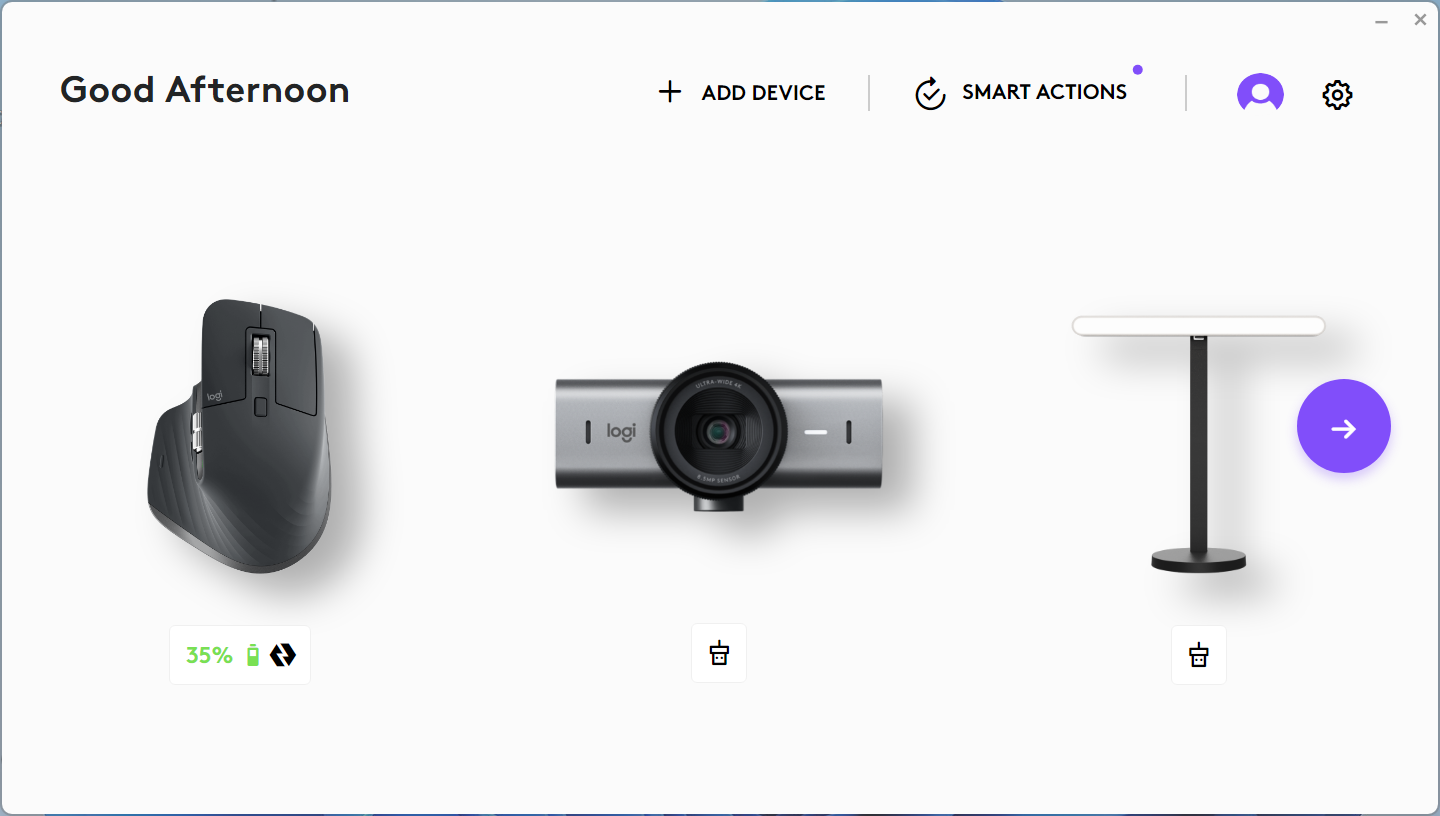
- Kontroller at datamaskinene er tilkoblet det samme nettverket. Hvis datamaskinene dine ikke er koblet til samme nettverk, vil ikke Flow-funksjonen fungere.
- Kontroller at kommunikasjonskanalen til Logi Options+ ikke er blokkert av en brannmur eller et antivirusprogram.
- Kontroller at riktig portnumre er åpne. Flow-funksjonen krever at TCP- og UDP-portnumrene er åpne for at kommunikasjon og nettadresser skal tillates gjennom brannmuren. Hvis du bruker Flow-funksjonen i et bedriftsnettverk, må du kontakte IT-avdelingen og gi dem koblingen med «portnumre», slik at de får tilgang.
- Kontroller at du har en aktiv Internett-tilkobling. Hvis du prøver å bruke Flow-funksjonen gjennom en wifi-sone på en telefon, må du kontakte mobilleverandøren for å sørge for at de rette portnumrene er tilgjengelige via dem.
- Kontroller at du har aktivert Flow på alle datamaskinene. Du kan ganske enkelt åpne Logi Options+ på hver av datamaskinene, innstillinger for mus og konfigurere Flow på hver enkelt av dem.
Merk: Logitech Flow bruker nettverket til å koble flere (opptil tre) datamaskiner, slik at de kan dele én mus og ett tastatur. For datamaskiner på samme undernett som kan pinge hverandre ved hjelp av UDP-kringkastinger, bruker Flow en fast UDP-port (59870) til å lytte etter og identifisere andre datamaskiner. Se vår side med portnumre for mer informasjon.
Hvordan kobler jeg musen sammen med en annen datamaskin?
Besøk Logitechs støtteside for å finne ut hvordan du kobler musen sammen med forskjellige datamaskiner samt spesifikk tilkoblingsinformasjon for enheten.
Hver gang jeg når kanten av skjermen, tas jeg automatisk til den andre datamaskinen uten å ville det
Aktiver alternativet Hold nede Ctrl og flytt til kanten i Logi Options+. Dette gir deg mer kontroll, fordi du kun kan bytte til en annen skjerm hvis du holder inne Ctrl-tasten når du er ved skjermkanten.
Logitech Flow fungerer ikke når datamaskinen går i hvilemodus eller er på påloggingsskjermen. Hvorfor skjer dette?
Logitech Flow bruker nettverkstilkoblingen til å søke automatisk etter andre datamaskiner under konfigureringen og til å bytte mellom datamaskiner og overføre innhold mellom dem. Innstillingene på datamaskinen bestemmer om nettverkstilkoblingen skal være deaktivert når datamaskinen er i hvilemodus, og Flow vil eventuelt slutte å kjøre. Hvis du vil bruke Flow, må du passe på at datamaskinen er våken, at du er logget på og at nettverkstilkoblingen er opprettet.
Visse filer fungerer ikke når jeg overfører dem til en annen datamaskin.
Logitech Flow kan overføre tekst, bilder og filer mellom datamaskiner ved hjelp av utklippstavlen. Det betyr at du kan kopiere innhold på én datamaskin, bytte til en annen datamaskin og lime inn filene der. Hvis du ikke har et program som kan åpne den aktuelle filen, er det mulig at operativsystemet ikke gjenkjenner den.
Jeg har et tastatur som er paret med begge datamaskinene, men jeg ser ikke tastaturet mitt blant alternativene i rullegardinlisten. Hva bør jeg gjøre?
Prøv å starte begge datamaskinene på nytt og aktivere tastaturkoblingen i Logi Options+ hvis problemene vedvarer.
- Kontroller at du har et tastatur som støtter Logitech Flow.
- Kontroller at tastaturet vises på alle datamaskinene i Logi Options+. Prøv å bytte mellom datamaskinene med Easy-Switch-tasten og start Logi Options+ på nytt for å sikre at det er tilkoblet. Prøv å starte begge datamaskinene på nytt hvis problemene vedvarer.
Hvorfor blinker Easy-Switch-tasten på tastaturet når jeg bytter datamaskin?
Når tastaturet bytter fra én kanal til en annen, må det kobles fra og deretter til igjen på det andre systemet. I løpet av denne prosessen blinker lampen, og lampen stopper når den er tilkoblet. Når enhetene dine har koblet seg til Logi Options+, vil tastaturtilkoblingen fungere. Hvis du imidlertid går tilbake til den andre enheten før tastaturet er aktivt, vil ikke Flow fungere.
Viktig melding: Firmware Update Tool støttes eller vedlikeholdes ikke lenger av Logitech. Vi anbefaler at du bruker Logi Options+ for støttede Logitech-enheter. Vi hjelper deg gjerne under denne overgangen.
Viktig melding: Logitech Preference Manager støttes eller vedlikeholdes ikke lenger av Logitech. Vi anbefaler at du bruker Logi Options+ for støttede Logitech-enheter. Vi hjelper deg gjerne under denne overgangen.
Viktig melding: Logitech Control Center støttes eller vedlikeholdes ikke lenger av Logitech. Vi anbefaler at du bruker Logi Options+ for støttede Logitech-enheter. Vi hjelper deg gjerne under denne overgangen.
Viktig melding: Logitech Connection Utility støttes eller vedlikeholdes ikke lenger av Logitech. Vi anbefaler at du bruker Logi Options+ for støttede Logitech-enheter. Vi hjelper deg gjerne under denne overgangen.
Viktig melding: Unifying Software støttes eller vedlikeholdes ikke lenger av Logitech. Vi anbefaler at du bruker Logi Options+ for støttede Logitech-enheter. Vi hjelper deg gjerne under denne overgangen.
Viktig melding: SetPoint-programvaren støttes eller vedlikeholdes ikke lenger av Logitech. Vi anbefaler at du bruker Logi Options+ for støttede Logitech-enheter. Vi hjelper deg gjerne under denne overgangen.
Vanlige spørsmål
Det er ingen tilgjengelige produkter for denne seksjonen
